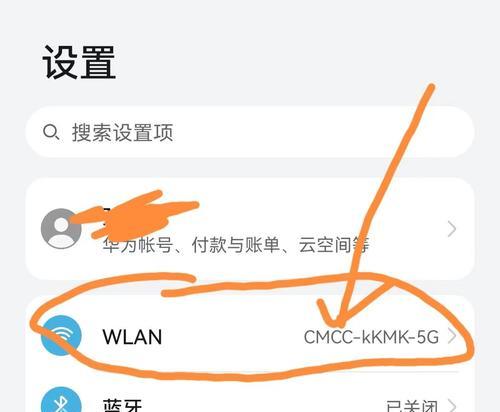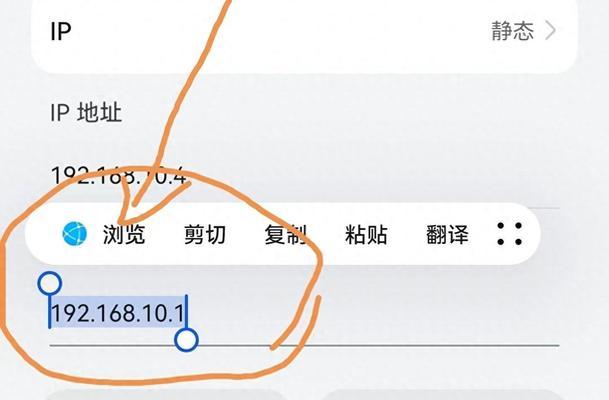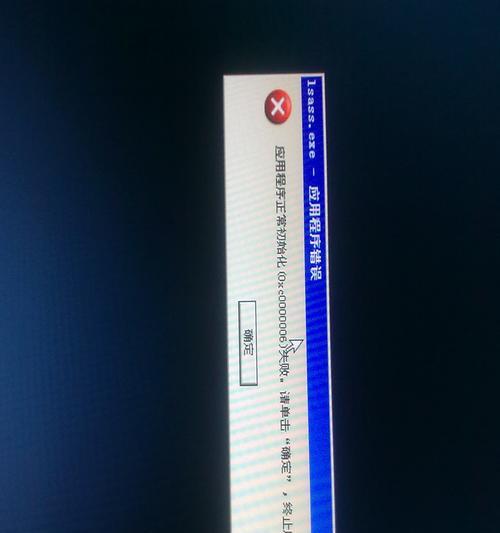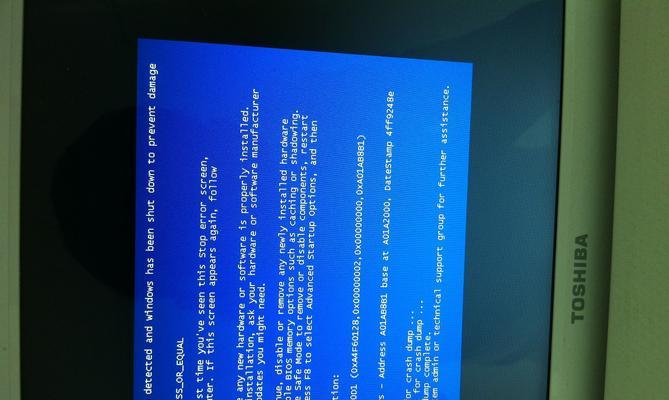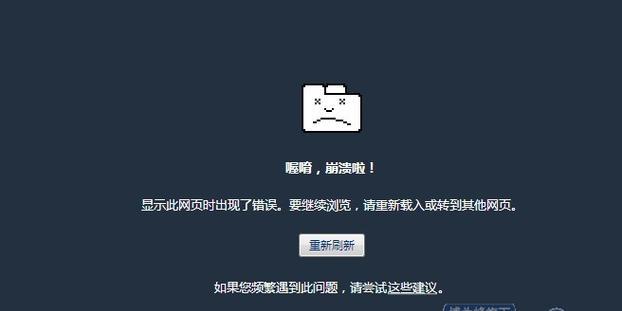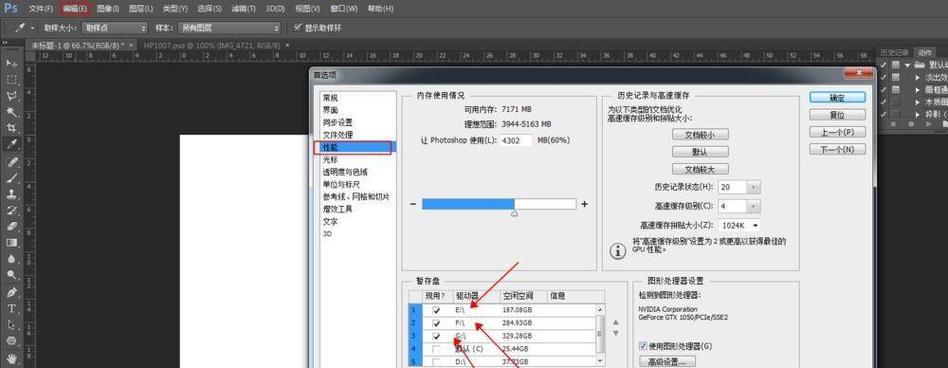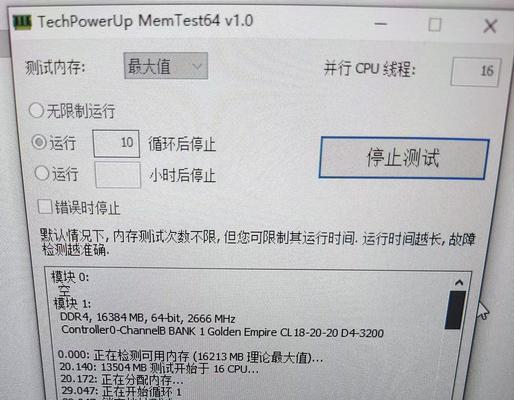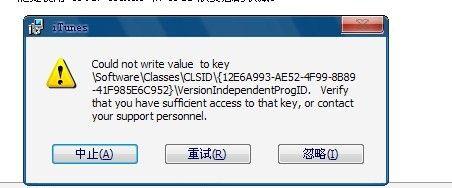随着无线网络的普及,保护个人WiFi网络的安全性变得尤为重要。而修改无线网络密码是一种简单而有效的保护措施。本文将详细介绍如何通过电脑修改路由器WiFi密码,让你的网络更加安全可靠。
了解路由器的登录界面
通过电脑浏览器打开路由器的登录界面是修改WiFi密码的第一步。在浏览器的地址栏中输入路由器的IP地址(一般为192.168.1.1或192.168.0.1),然后按下回车键。
输入登录账号和密码
在弹出的登录界面中,输入你的登录账号和密码。默认情况下,大多数路由器的默认账号为admin,密码为空,也可能是admin。如果你曾经修改过账号和密码,请输入自己设定的账号和密码。
进入路由器管理界面
成功登录后,你将进入路由器的管理界面。这个界面可以让你对路由器进行各种设置和调整。
选择无线设置选项
在路由器管理界面中,找到并点击“无线设置”选项。这个选项通常在左侧或上方的导航菜单中。
找到并点击“WiFi密码”选项
在无线设置页面中,你需要找到并点击“WiFi密码”选项。该选项通常位于“安全设置”或“网络设置”下。
输入新的WiFi密码
点击“WiFi密码”选项后,系统会要求你输入新的WiFi密码。输入一个强度高的密码,包含大小写字母、数字和特殊字符,并确保密码长度达到8位以上。
确认并保存设置
在输入新密码后,确认密码无误,并点击保存或应用设置按钮。系统将会保存并应用你的新WiFi密码。
等待路由器重启
修改WiFi密码后,路由器需要进行一次重启才能使设置生效。请耐心等待路由器重启完成。
重新连接网络
路由器重启完成后,你需要重新连接无线网络。打开电脑的无线网络设置界面,找到并选择你的网络名称,并输入刚刚设置的新WiFi密码。
测试连接
连接成功后,打开浏览器访问一个网页,确保你的网络连接正常。如果能够正常访问网页,说明修改WiFi密码成功。
修改其他设备的连接信息
修改了WiFi密码后,你还需要记得修改其他设备的连接信息,如手机、平板等。打开这些设备的无线网络设置,找到你的网络名称,并输入新的WiFi密码。
定期更新WiFi密码
为了保护网络安全,建议定期更新WiFi密码,以防止不法分子破解密码入侵。每个季度或半年修改一次密码是一个不错的选择。
保护路由器管理密码
除了WiFi密码外,保护好路由器管理密码也是非常重要的。确保你的路由器管理密码强度高,不要使用常见的密码,并定期更换。
设置其他网络安全功能
除了修改WiFi密码外,路由器还有其他一些安全功能可以设置,如MAC地址过滤、隐藏无线网络名称等。这些功能能够增加网络的安全性,建议根据需要进行设置。
通过电脑修改路由器WiFi密码是一项简单而重要的操作,能够提高网络的安全性。请按照本文提供的步骤进行操作,并定期更新密码,保护你的个人网络安全。